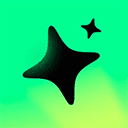如何快速在 vscode 中使用多光标编辑提升效率?最基础的方法是按住 alt(windows/linux)或 option(mac)并点击目标位置逐个添加光标;批量修改一列文字时可用“列选择”模式,即 alt + 鼠标拖动或 alt + 方向键选中矩形区域;对于相同内容的快速选中修改,可使用 ctrl + d(mac 上 cmd + d)逐个选中,或 ctrl + shift + l 一次性全选所有匹配项;此外还可结合查找替换功能,在查找面板中点击“在以下项中查找”一键选中全部匹配内容,配合全局查找(ctrl + shift + f)还能跨文件统一修改。
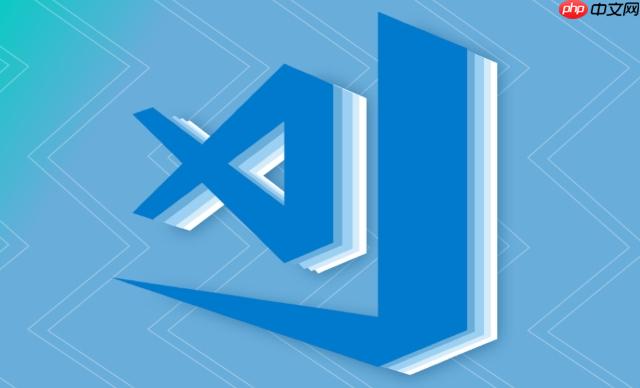
有时候你面对大量重复性文本修改,单个光标一个一个改太费时间。这时候,VSCode 的多光标编辑功能就能派上大用场了。它能让你同时操作多个位置的内容,效率直接翻倍。
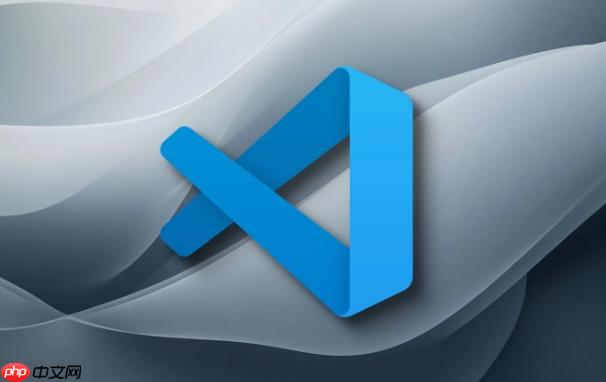
如何快速添加多个光标
最基础但也最实用的方式是按住 Alt(Windows/Linux)或 Option(Mac),然后点击你想添加光标的位置。每次点击都会新增一个光标,你可以同时在多个地方输入内容。
如果你要批量修改一列文字,可以使用“列选择”模式:
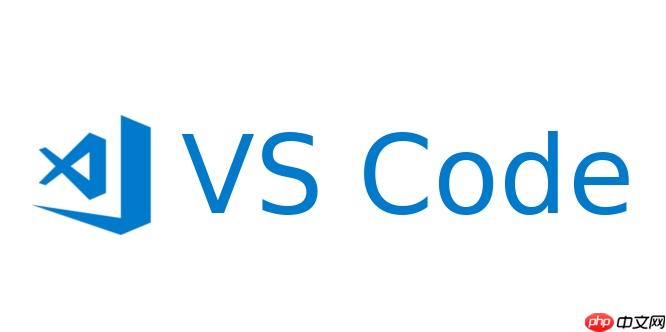
- 按住
Alt + 鼠标左键拖动,就可以选中一块区域,每个行的选中位置会自动加上光标。 - 或者用键盘:先按
Alt,再用方向键上下拉出一个矩形区域。
这个方法特别适合处理对齐的数据、表格或者代码块。
使用快捷键批量选中相同内容
当你想一次性修改所有相同的变量名、函数名或关键词时,可以用下面几个快捷方式:

- 选中某个词后,按
Ctrl + D(Mac 上是Cmd + D),可以连续选中下一个相同的内容,逐个添加光标。 - 如果你想一口气全选,可以用
Ctrl + Shift + L,这样所有匹配项都会被同时选中并支持编辑。
比如你有一段代码里用了多次 myFunction(),现在要改成 newFunction(),只要选中其中一个,按下 Ctrl + Shift + L,全部都变成可编辑状态,直接重命名即可。
多光标结合查找替换更高效
有时候手动加光标还是不够快,尤其是文件太大或者改动太多的时候。这时候可以结合 VSCode 的“查找替换”功能来辅助:
- 打开查找面板(
Ctrl + F) - 输入你要修改的内容
- 点击“在以下项中查找”按钮(或者直接按
Alt + Enter),可以一键选中文档中所有匹配项 - 这时候你就可以像使用多光标一样,统一修改这些地方
这个方法尤其适合在多个文件中做统一修改,打开“全局查找”(Ctrl + Shift + F)也能同样操作。
基本上就这些。多光标不是什么高级功能,但掌握好确实能在日常写代码、整理文本时节省不少时间。有些操作一开始可能不太顺手,但用几次就习惯了。